Excel'de veri filtreleme, ilgili bilgileri hızlı bir şekilde bulmanıza ve göstermenize yardımcı olan temel bir yetenektir. Bu rehberde, verileri daha iyi filtrelemeyi nasıl başarabileceğinizi size göstereceğim. Araç veritabanında belirli markaları arıyorsanız veya büyük veri kümelerine genel bir bakış yapmak istiyorsanız doğru filtrelerle başarılı olabilirsiniz. Hadi direk adımlara geçelim!
Önemli İpuçları
- Verileri bir tablo olarak biçimlendirmek filtreleme seçeneklerini otomatik olarak etkinleştirir.
- Veri dilimleri kullanarak filtrelemeyi basitleştirebilirsiniz.
- Filtreleri sütunlara ve satırlara uygulayabilirsiniz.
Adım Adım Talimatlar
İlk olarak, filtrelemek istediğiniz verileri bir tabloda düzenlemek önemlidir. Verilerinizi kolayca işaretleyip tablo olarak biçimlendirebilirsiniz, şimdi bunu daha detaylı olarak anlatacağım.
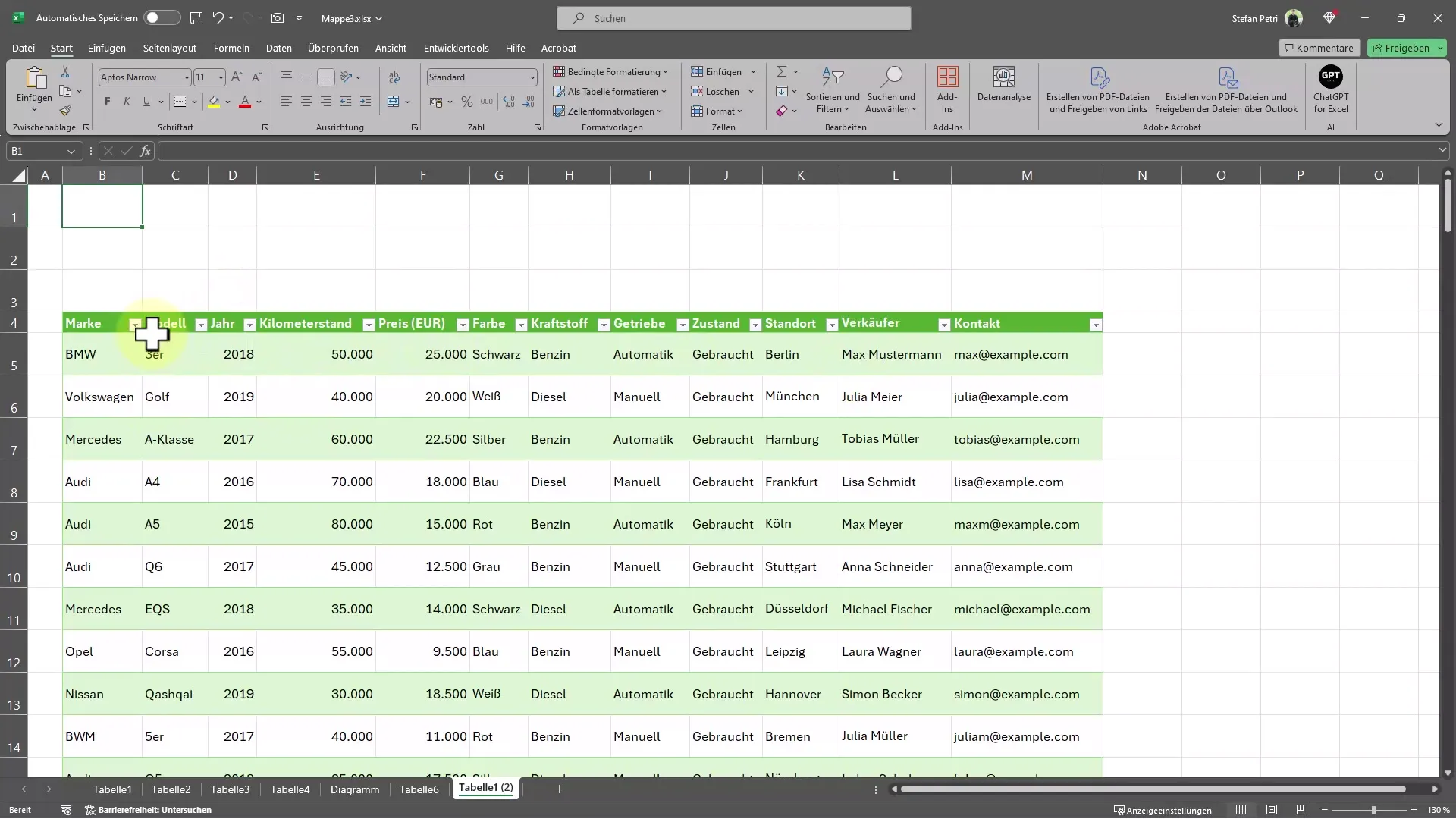
Verileri seçmek için tüm tabloyu seçmeye başla. Tüm verileri gerçekten işaretlediğinden emin olmak için Kontrol + Shift + ↓ ve sağ ok tuşlarına bas. Şimdi "Başlangıç" altında "Tablo Olarak Biçimlendir"e tıklayabilir ve birçok şablondan birini seçebilirsiniz. Ya da doğrudan Kontrol + T ile yapabilirsiniz.
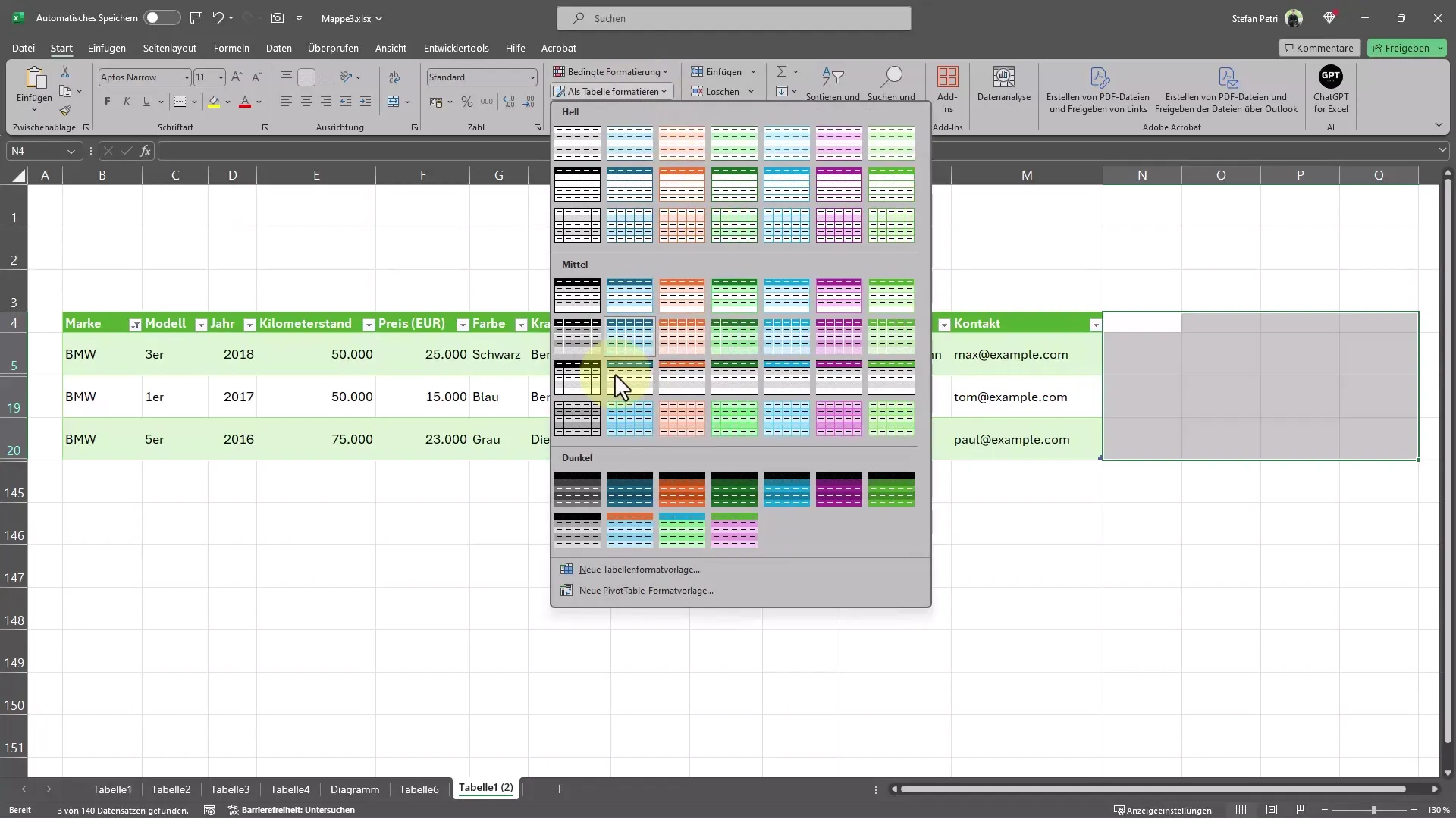
Verileri seçtikten sonra, Tablo Tasarımı'na gidip Veri Dilimi Ekle'yi tıkla. Bu özellik filtreleme için en önemli kriterleri seçme olanağı sağlar.
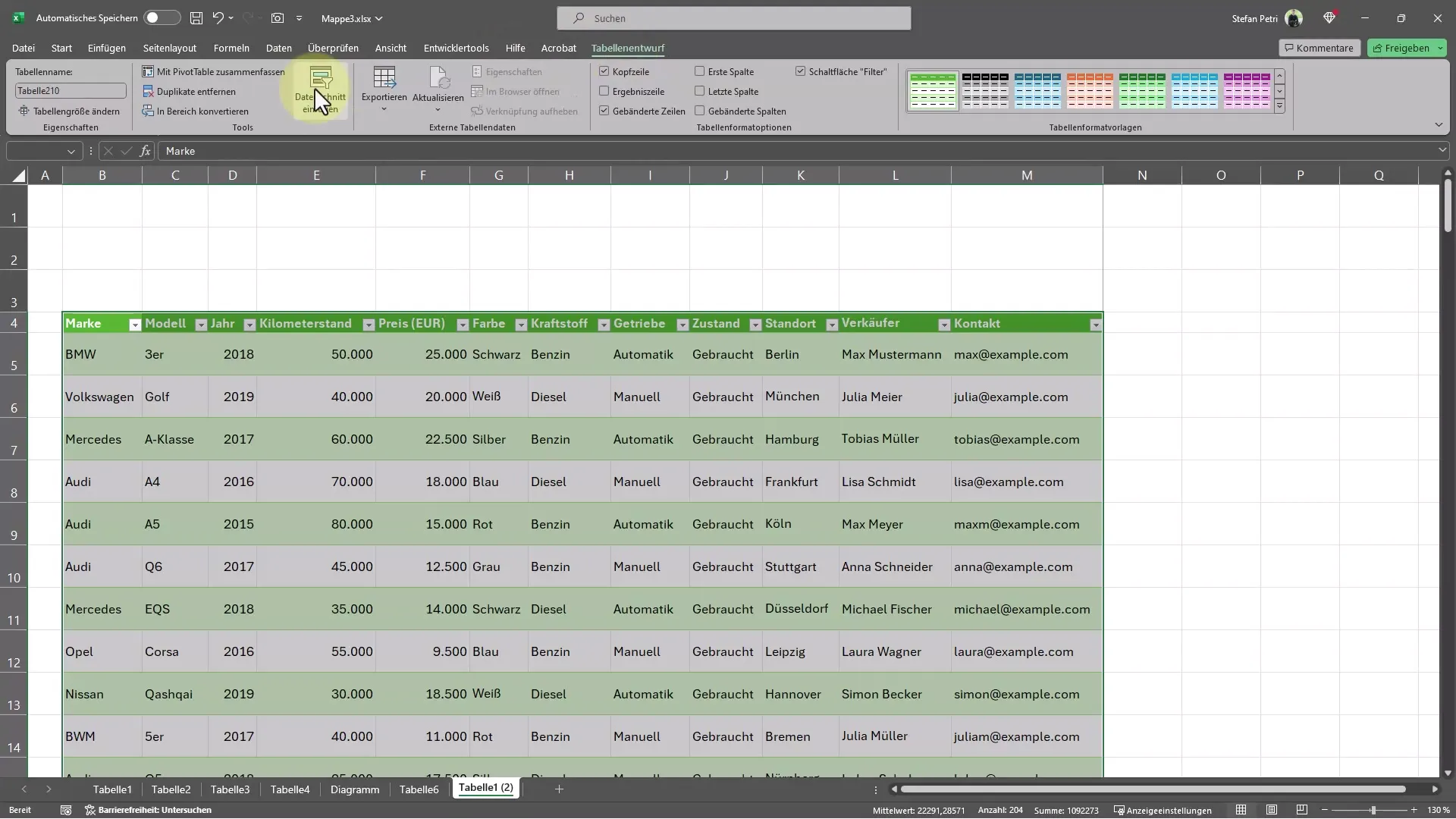
Bir başka önemli nokta marka seçimidir. Örneğin sadece BMW araçlarını görmek istiyorsanız, "Marka"yı filtre seçeneği olarak seçin. Tüm mevcut markalar listelenir ve filtreleri kolayca uygulayabilirsiniz.
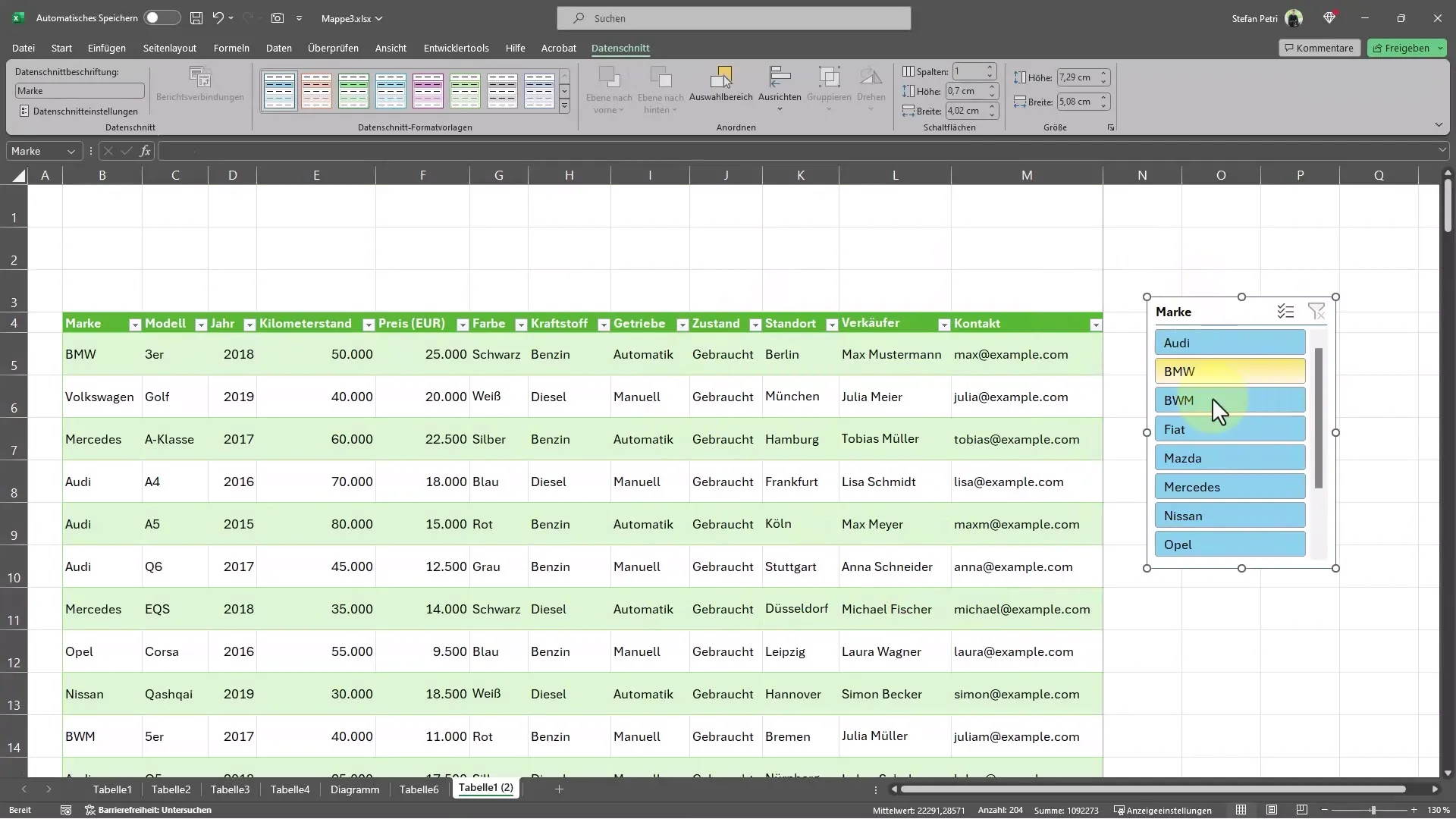
Bir yazım hatası fark ederseniz, "BMY" yerine "BMW" gibi, filtreleri uygularken düzeltebilirsiniz. Verileri kontrol ederken her şeyin doğru olduğundan emin olmanın harika bir yoludur.
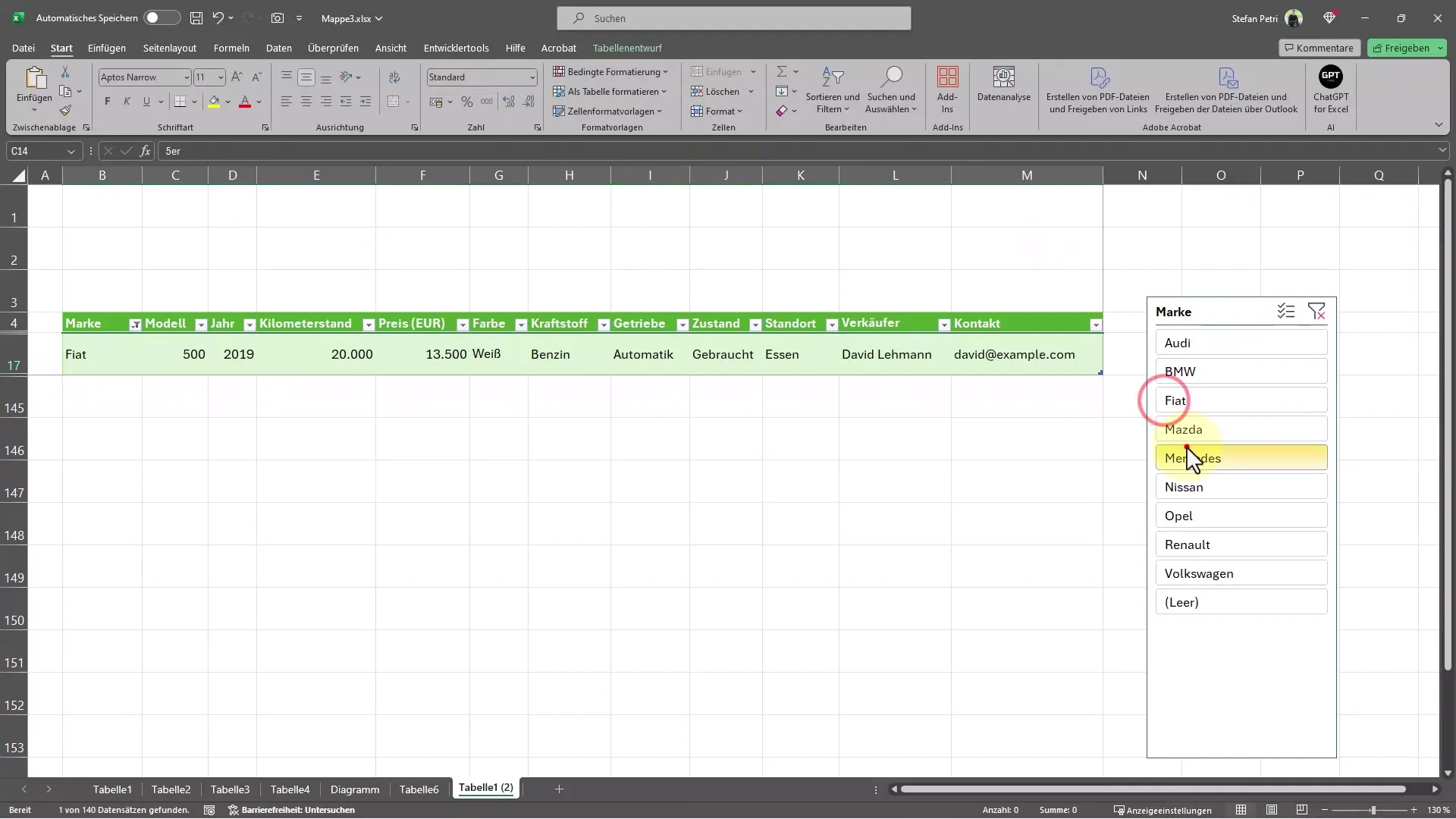
Sütunları filtrelemenin yanı sıra satırları da filtreleme şansınız var. Bunun için tekrar Veri Dilimi'ne gidip filtrelemek istediğiniz sütunları seçin. Bu özellik, aynı anda birçok farklı kategoriyi görüntülemek istediğinizde çok yardımcı olur.
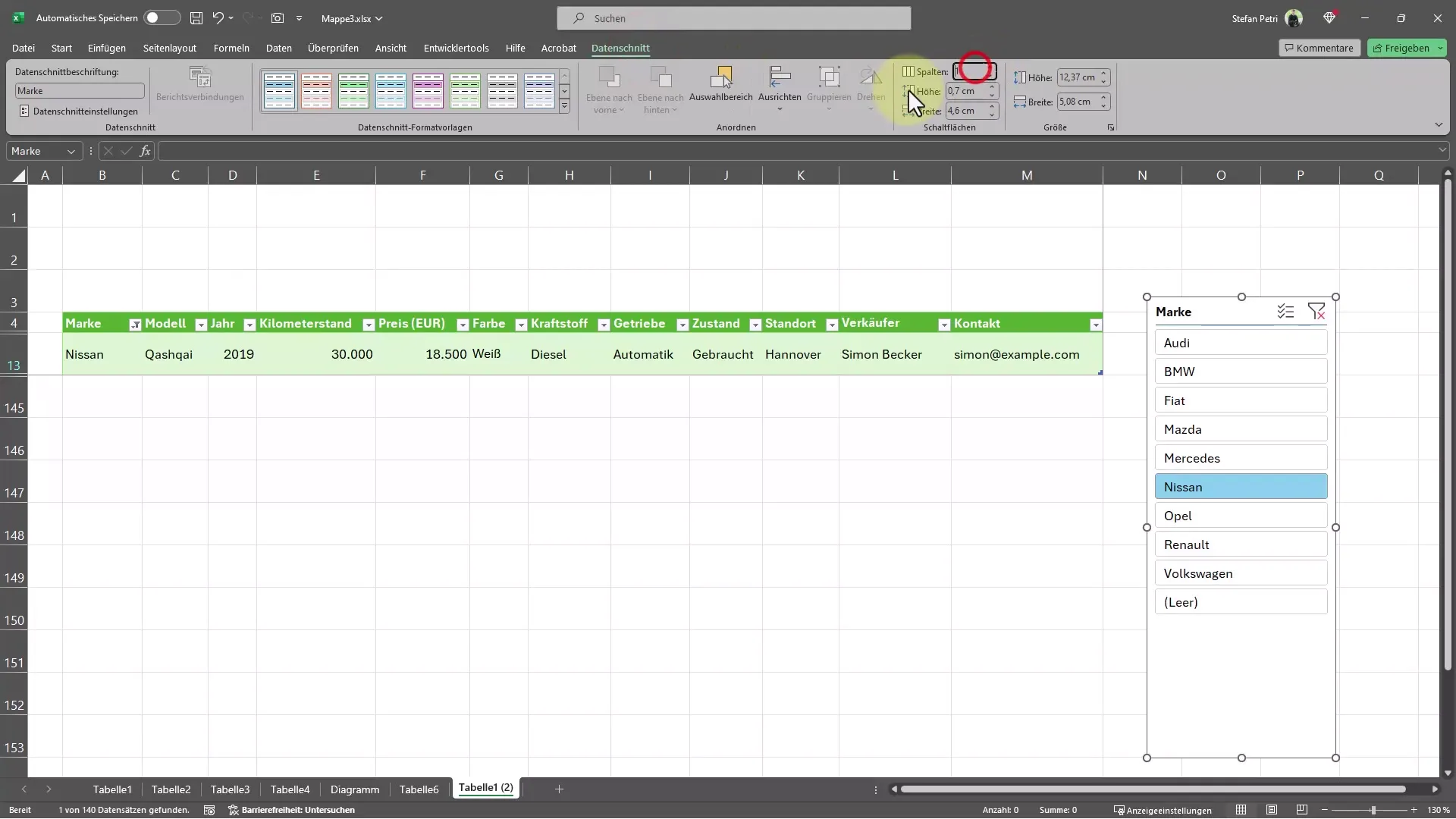
Sonra filtre alanını istediğiniz boyuta sürükleyin. Böylece tüm bilgilerin sığdığından ve net bir şekilde görülebildiğinden emin olursunuz.
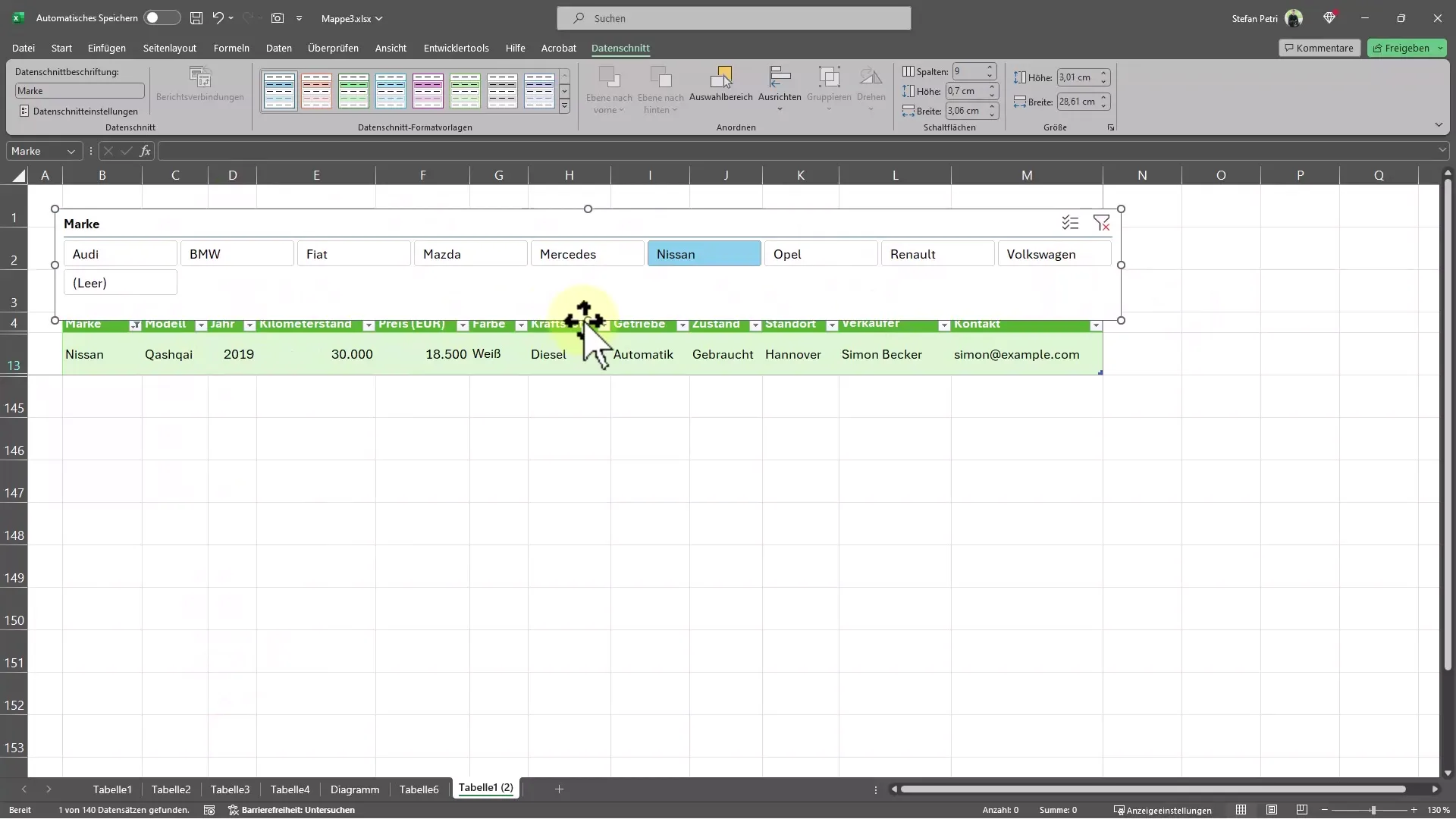
Şimdi istediğiniz bilgileri etkili bir şekilde filtreleyebilir ve veritabanınızda hangi araçların olduğunu hızlıca görebilirsiniz.
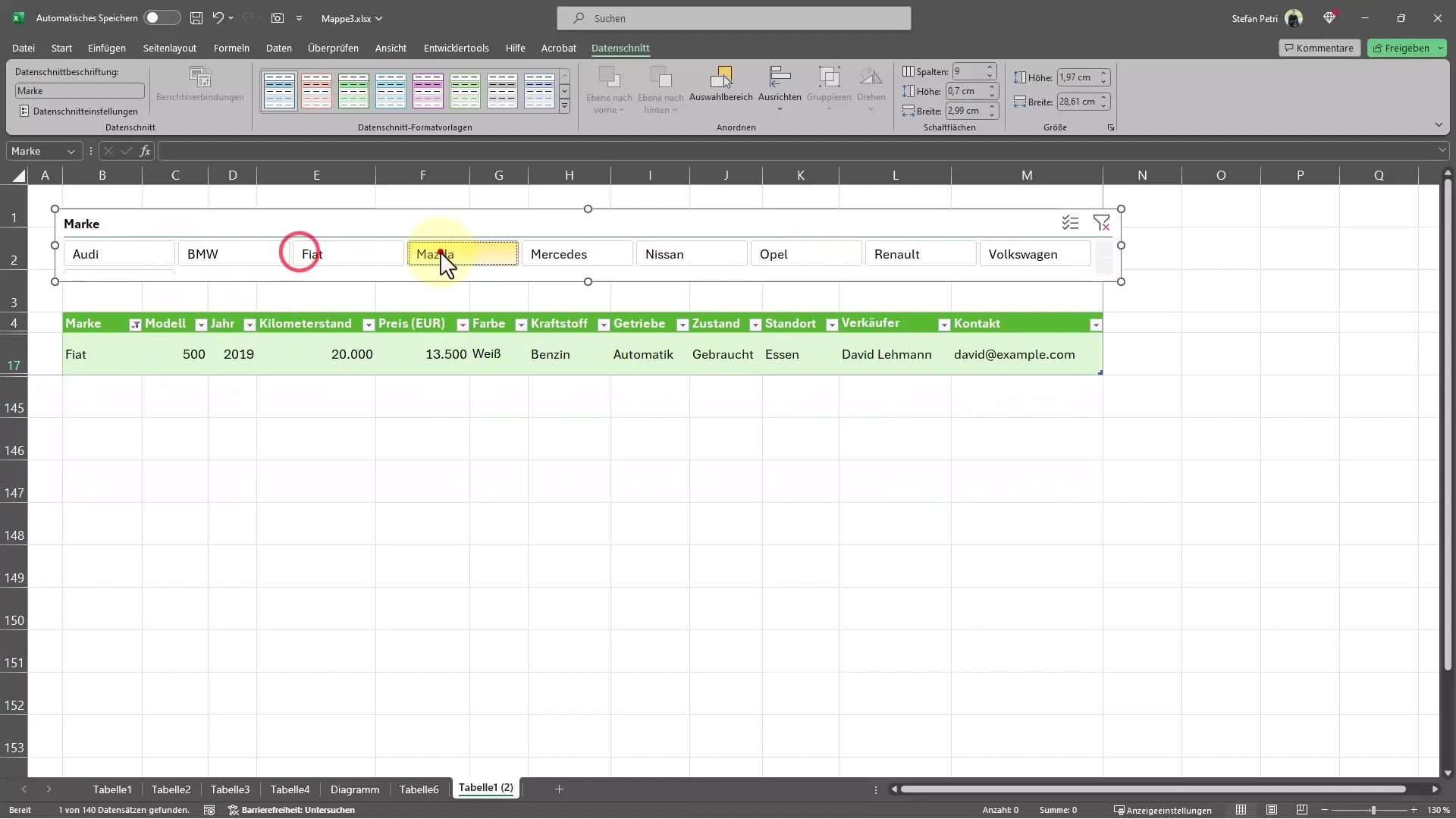
Özet
Verileri doğru bir şekilde filtreleyerek gereksiz verilerle uğraşmadan ihtiyacınız olan bilgilere hızlıca ulaşabilirsiniz. Yukarıda bahsedilen adımları takip ederek verilerinizi çok daha etkili bir şekilde analiz edip gösterebilirsiniz.
Sıkça Sorulan Sorular
Excel'de Tablo biçimlendirmenin avantajı nedir?Tablo biçimlendirmesi otomatik olarak filtre seçeneklerini etkinleştirir ve veri yönetimini kolaylaştırır.
Bir veri dilimi nasıl ekleyebilirim?Verilerinizi işaretledikten sonra "Tablo Tasarımı"na gidin ve "Veri Dilimi Ekle"yi seçin.
Birden fazla filtre aynı anda uygulanabilir mi?Evet, büyük veri kümelerinde hedefe yönelik içgörüler elde etmek için hem sütun hem de satır filtrelerini aynı anda uygulayabilirsiniz.
Filtreleri manuel olarak da ayarlayabilir miyim?Elbette, belirli verileri göstermek veya gizlemek için filtre kriterlerini istediğiniz zaman manuel olarak ayarlayabilirsiniz.


